Alla riga di comando, modifica le informazioni degli attributi in un blocco.
È possibile filtrare gli attributi da modificare in base all'etichetta dell'attributo, al valore corrente o alla selezione di oggetti.
- Immettere il nome esatto di un blocco, di un'etichetta dell'attributo o di un valore dell'attributo per limitare gli elementi che possono essere modificati. Per le etichette e i valori degli attributi viene fatta distinzione tra maiuscole e minuscole. Assicurarsi quindi di fare un uso corretto delle maiuscole.
- Premere INVIO per accettare l'asterisco (*) se non si desidera filtrare in base ad un blocco, un'etichetta o un valore specifico.
- Immettere una barra rovesciata (\) se si desidera selezionare e modificare i valori di attributo vuoti.
Vengono visualizzati i messaggi di richiesta seguenti.
Modificare gli attributi singolarmente?
Specifica se le modifiche verranno applicate singolarmente o globalmente.
- Sì. Modifica gli attributi singolarmente. Gli attributi devono essere visibili e paralleli all'UCS corrente. Con questo metodo è possibile modificare proprietà quali l'altezza e il colore oltre alla stringa di testo.
- No. Modifica più attributi in una sola volta. La modifica di tutti gli attributi è limitata alla sostituzione di una sola stringa di testo (o di un valore dell'attributo) con un'altra. La modifica di tutti gli attributi vale per gli attributi sia visibili che invisibili.
Messaggi di richiesta per le modifiche sia singole che globali degli attributi
Vengono visualizzati i seguenti messaggi di richiesta per le modifiche sia singole che globali.
- Specifica nome blocco
- Immettere il nome del blocco che contiene l'attributo che si desidera modificare. Se si preme INVIO senza specificare un blocco, è possibile modificare gli attributi di qualsiasi inserimento di blocco.
- Nome etichetta dell'attributo
- Immettere l'etichetta dell'attributo che si desidera modificare. Se si preme INVIO senza specificare un nome per l'etichetta, è possibile modificare gli attributi di qualsiasi etichetta.
Per i valori degli attributi viene fatta distinzione tra maiuscole e minuscole.
- Valore dell'attributo
- Immettere il valore dell'attributo che si desidera modificare. Se si preme INVIO senza specificare un valore per l'attributo, è possibile modificare qualsiasi valore.
Per i valori degli attributi viene fatta distinzione tra maiuscole e minuscole.
- Seleziona attributi
- Nell'area di disegno, individuare l'inserimento di blocco e selezionare l'attributo che si desidera modificare.

Il primo attributo nel gruppo di selezione viene contrassegnato con una X. Se si seleziona Sì per modificare gli attributi uno alla volta, è possibile modificare qualsiasi proprietà dell'attributo selezionato.
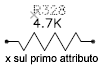 La X rimane assegnata all'attributo corrente fino a quando non si passa a quello seguente.
La X rimane assegnata all'attributo corrente fino a quando non si passa a quello seguente.
Messaggi di richiesta per modificare singoli attributi
I seguenti messaggi di richiesta vengono visualizzati solo se si immette Sì per modificare gli attributi uno alla volta.
- Valore
- Modifica o sostituisce il valore di un attributo.
- Cambia. Modifica il testo del valore dell'attributo immesso. Utilizzare questo metodo quando non si desidera sostituire l'intera stringa.
I caratteri ? e * vengono interpretati letteralmente e non come caratteri jolly.
- Sostituisci. Sostituisce l'intero valore dell'attributo con un nuovo valore.
Se si preme INVIO, il valore dell'attributo sarà vuoto (null).
- Cambia. Modifica il testo del valore dell'attributo immesso. Utilizzare questo metodo quando non si desidera sostituire l'intera stringa.
- Posizione
- Modifica il punto di inserimento del testo.
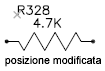
Se l'attributo è allineato, EDITATT richiede di specificare entrambe le estremità di una nuova linea di base per il testo.
- Altezza
-
Modifica l'altezza del testo.
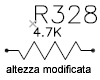
Quando si specifica un punto, l'altezza corrisponde alla distanza tra il punto specificato e il punto iniziale del testo.
- Angolo
- Modifica l'angolo di rotazione.

Se si specifica un punto, il testo viene ruotato lungo una linea immaginaria che congiunge il punto specificato e il punto di inizio del testo.
- Stile
- Modifica l'impostazione dello stile.

- Layer
- Modifica il layer.
- Colore
- Modifica il colore.
È possibile specificare un colore AutoCAD Color Index (un nome o un numero del colore), un colore True Color o uno del catalogo colori.
- DALAYER o DABLOCCO. Specifica che il colore viene ereditato dal layer di default o dalle impostazioni di blocco. Immettere DALAYER o DABLOCCO alla riga di comando.
- True Color. Specifica un True Color da utilizzare per l'oggetto selezionato.
- Catalogo colori. Specifica un colore, disponibile in un catalogo caricato, da usare per l'oggetto selezionato. Se si immette un catalogo colori, ad esempio PANTONE, viene chiesto di immettere il nome del colore, ad esempio 573.
- Seguente
- Passa all'attributo seguente nel gruppo di selezione. Se non vengono individuati altri attributi, il comando -EDITATT viene terminato.
Messaggi di richiesta per la modifica di tutti gli attributi
I seguenti messaggi di richiesta vengono visualizzati se si digita No al messaggio di richiesta Modificare gli attributi singolarmente.
- Modificare solo gli attributi visibili sullo schermo?
- Specifica se escludere gli attributi che non sono visibili. Le modifiche non vengono applicate immediatamente. Dopo l'esecuzione del comando, il disegno viene rigenerato, a meno che non sia stato disattivato RIGENAUTO, che controlla la rigenerazione automatica.
RIGENAUTO non è disponibile in AutoCAD LT.
- Sì.
- No.
- Digitare stringa da cambiare
- Immettere il valore dell'attributo che si desidera modificare.
- Digitare nuova stringa
- Immettere un nuovo valore per l'attributo.